こんにちは、ジーピーオンラインのおおしろです!
Webサイトのようにモバイルアプリの分析もGoogleアナリティクスでできることをご存じでしょうか。しかし、一体どうやって計測するのか具体的な方法がわかない人もいるでしょう。モバイルアプリの計測には最新のFirebaseを利用することで実現できます。
モバイルアプリの計測ができると、アプリユーザーの行動が可視化できるため、これまで以上の成果につなげることができるでしょう。本記事では、無料で使えてモバイルアプリ分析がおこなえるGoogleアナリティクス for Firebaseの設定および連携方法、分析結果の見方を解説します。
※この記事はユニバーサルアナリティクス(UA)を前提に解説しています。
GA4の内容へ更新されるまで、しばらくお待ちください。
GA4の記事一覧へ
もくじ
- Googleアナリティクスのアプリとは
- Googleアナリティクスとの違い
- Google アナリティクス for Firebaseの仕組み
- Googleアナリティクス for Firebaseの登録・設定方法
- Googleアナリティクスとの連携手順
- Googleアナリティクスアプリの見方
- まとめ
Googleアナリティクスのアプリとは
Googleアナリティクスのアプリとは、Googleが提供する無料の高機能解析ツール「Googleアナリティクス」で計測したモバイルアプリの分析データを管理できるアプリのことです。Googleアナリティクスのモバイルアプリの分析には、SDK(Software Development Kit=ソフトウェア開発キット)の導入が必要です。モバイルアプリのトラッキングを計測するSDKは、これまで以下の2通りありました。
- Googleアナリティクス SDK
- Googleアナリティクスfor Firebase(Firebase SDK)
「GoogleアナリティクスSDK」は、Webサイトのトラッキングをアプリ向けに開発した無料のトラッキングツールです。ただし、本サービスは2019年10月末でサービスを終了しました。サービス終了以降も継続してデータを取得したい場合は、代替の無料サービスである「Googleアナリティクス for Firebase」へ移行する必要があります。Googleアナリティクス for Firebaseは、モバイルアプリのトラッキングに特化した解析ツールです。
Googleアナリティクスとの違い
GoogleアナリティクスとGoogleアナリティクス for Firebaseの基本的な違いは、アプリの計測と収集データにあります。Googleアナリティクスではスクリーンビューベース(表示されたスクリーンの合計数)であり、対してGoogleアナリティクス for Firebaseはイベントベース(ユーザーの特定のアクションが発生した合計数)です。
Googleアナリティクス for Firebaseは、Googleアナリティクス同様にユーザーの行動分析やレポート作成のためのツールです。しかし、Firebaseをベースとするモバイルアプリ向けの計測ツールなため、Googleアナリティクスとはデータベースの構造や画面上のUI設計もまったく異なりでます。そのため、それぞれの特徴や違いを理解した上で使い分けることが大切です。
Google アナリティクス for Firebaseの仕組み
Googleアナリティクス for Firebaseは、最大500個の自動取得できるイベントを利用してレポートを無制限に生成することが可能です。取得したレポート結果で、ユーザー行動を詳細に把握できます。また、計測するモバイルアプリのマーケティング対策やパフォーマンスの改善といったことにもつながります。
さらに、デバイスデータ、カスタムイベント、ユーザープロパティなどをベースに独自のユーザーリストを作成できます。ユーザーリストは、Firebaseの他の機能とも相互連携で利用できるため、Firebase機能をフルに活用することができます。
Googleアナリティクス for Firebaseの登録・設定方法
Googleアナリティクスfor Firebaseの登録・設定手順は以下の通りです。
- Firebaseの公式サイトにアクセスしてアカウント登録します。
- プロジェクト作成します。
- プラットフォーム別にFirebaseを追加します。
Firebaseの公式サイトにアクセス後に、Googleアカウントでログインします。Googleアカウントがない場合は、事前に作成しておきましょう。GoogleアカウントでGoogleアナリティクス for firebaseのサイトへログイン後に、プロジェクトの作成をおこないます。プロジェクトを作成した後は、iOS、Android、WebアプリといったプラットフォームごとにFirebaseを設定します。
<参考:Google Firebaseの公式ガイドライン>
Firebaseの公式サイトにアクセスしてアカウント登録
1.Firebaseの公式サイトを開き、左上のログインをクリックします。
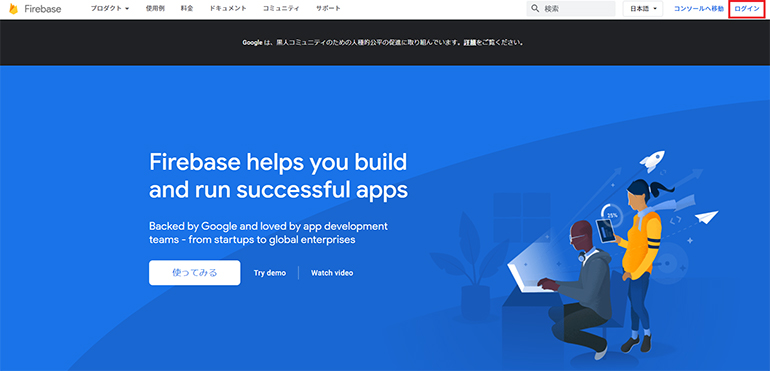
2.Googleアカウントでログインします。
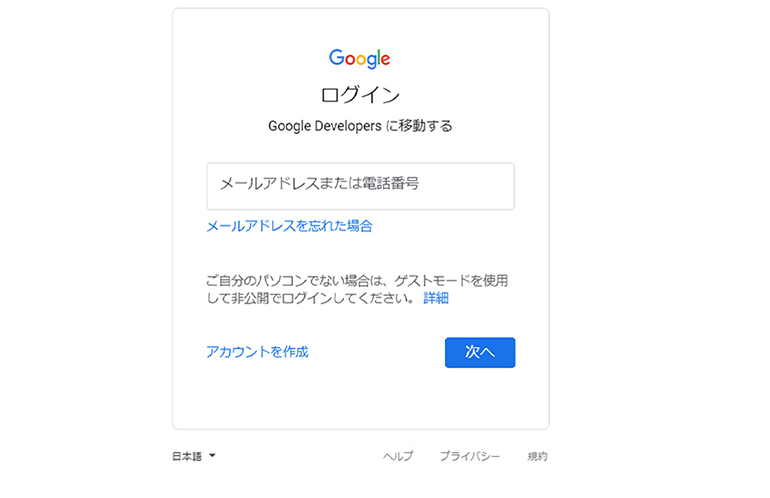
プロジェクト作成
1.右上にある「コンソールへ移動」をクリックすると、Firebase Consoleの画面へ遷移します。
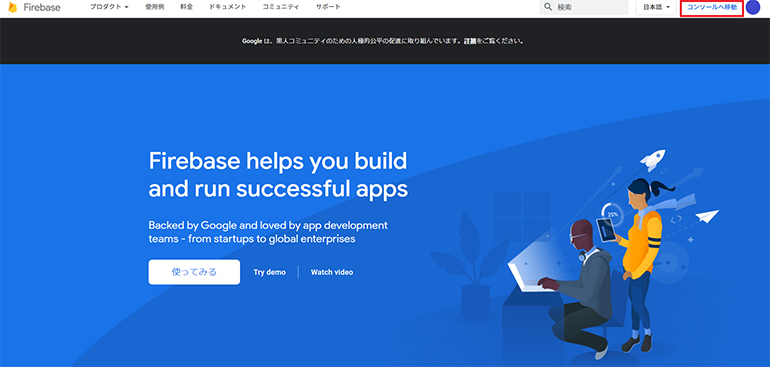
2.Firebase Consoleの画面で、プロジェクトの追加をクリックするとプロジェクトを新規作成できます。
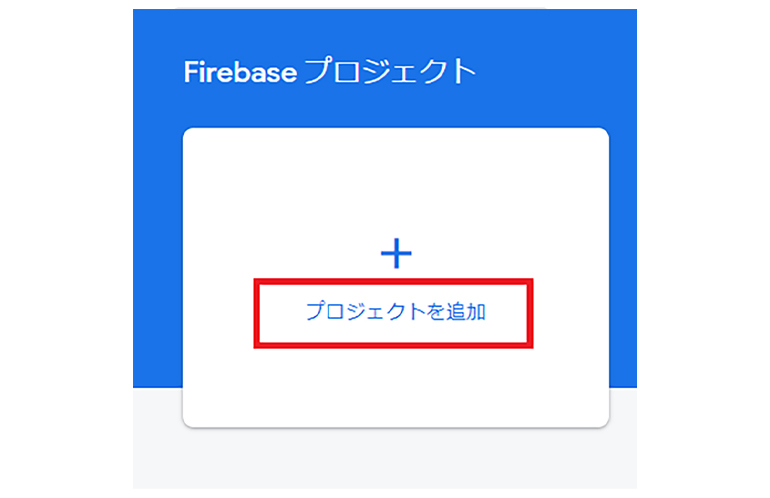
なお、まだFirebaseを利用したことがない人に向けて、「デモプロジェクト」が用意されています。「デモプロジェクト」は実際の計測されたアプリデータが入っており、その機能を体験することができます。
3.任意のプロジェクト名を入力し、「続行」をクリックします。
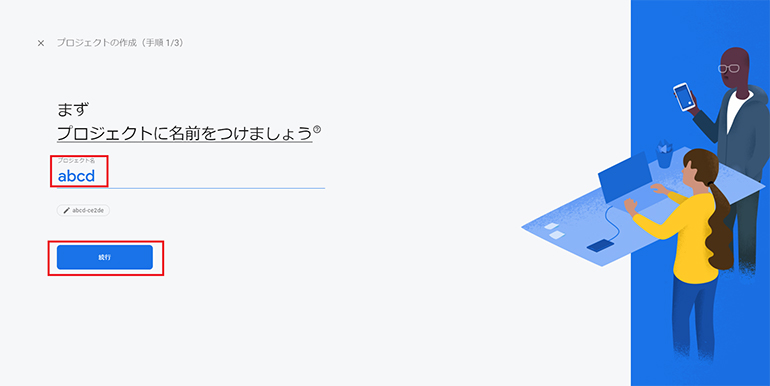
プラットフォーム別にFirebaseを追加
1.プロジェクトを作成すると概要ページへ遷移します。プラットフォーム(iOS・Android・Webアプリ)ごとにFirebaseを追加できます。
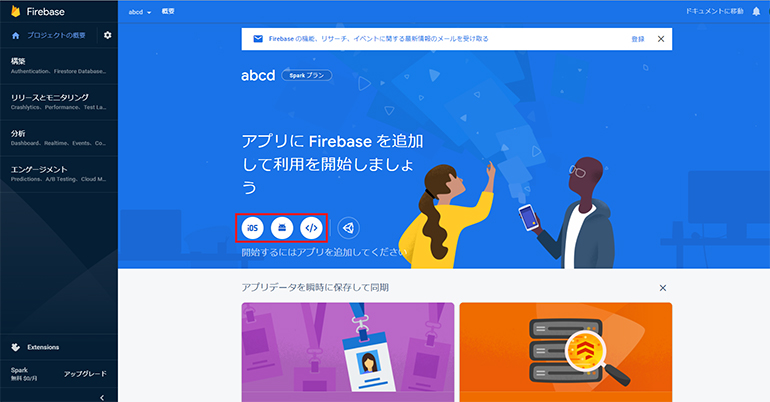
以上でFirebaseの登録・設定が完了します。その後、プロジェクトにアプリを登録します。なお、各アプリの登録方法は、Firebaseドキュメントのスタートガイドに詳細な説明がありますので参考にしてください。
Googleアナリティクスとの連携手順
Firebaseの登録・設定を完了したら、Googleアナリティクスを設定します。
Googleアナリティクスとの連携手順は以下の通りです。
- プロパティの作成
- モバイルアプリの選択
- Firebaseアプリに接続
Googleアナリティクスの公式サイトにGoogleアカウントでログインします。アカウントがない場合はFirebase設定と同様にアカウントの作成からおこないましょう。その後、プロパティを作成してサイトを追加します。追加したサイトを登録済みのFirebaseアプリに接続することで連携が完了します。
プロパティの作成
1.Googleアナリティクスの公式サイトにアクセス後、右上の「ログイン」をクリックします。
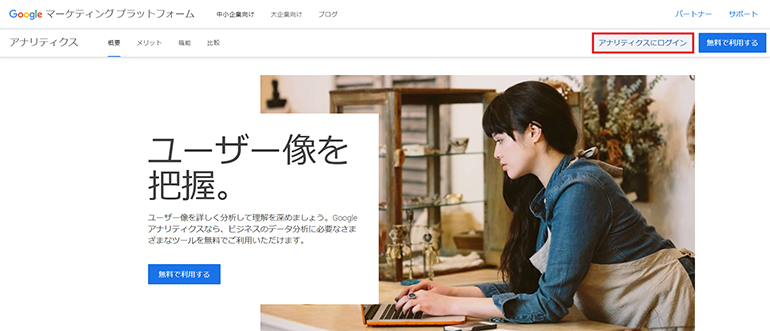
2.メールアドレスを入力後に「次へ」をクリックします。
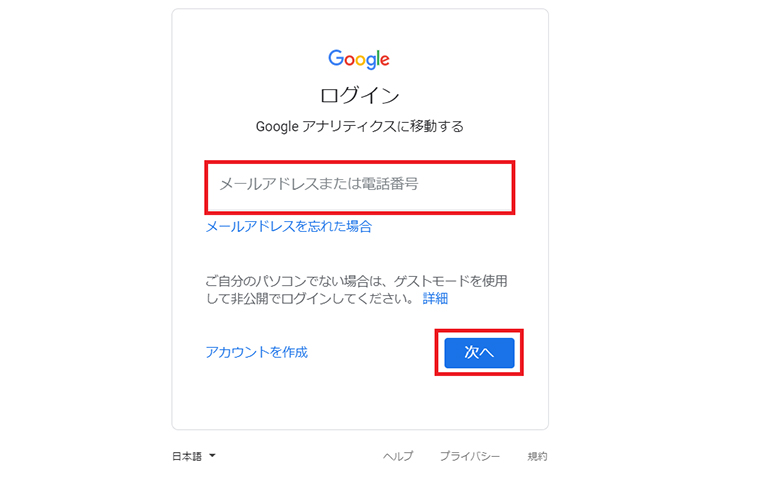
3.「パスワード」を入力後、「次へ」をクリックします。
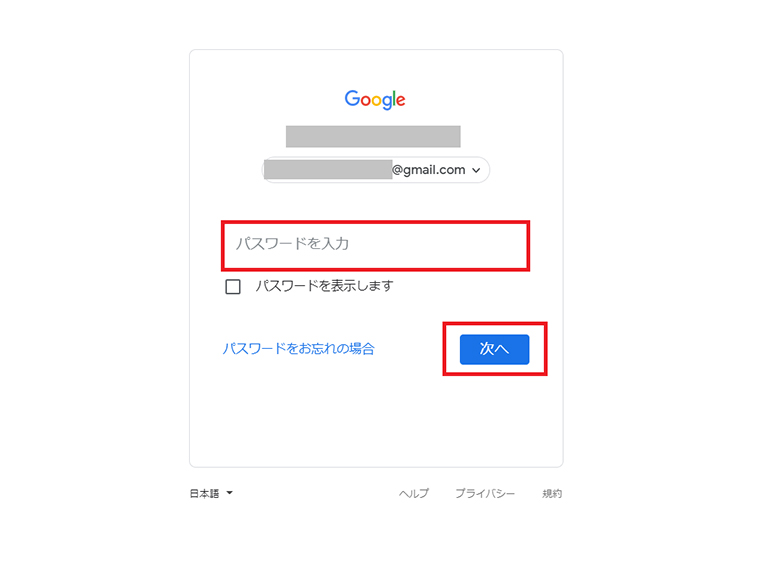
4.ログイン後、画面左側のメニュー一覧の管理ボタンから「管理」画面へ遷移します。
5.中央にある「プロパティ」の中から「新しいプロパティを作成」を選択します。
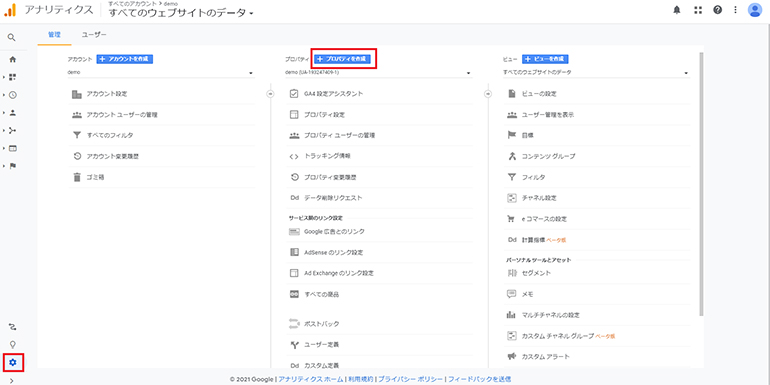
モバイルアプリの選択
「アカウント」の画面に遷移したら、トラッキングしたいモバイルアプリを選択します。
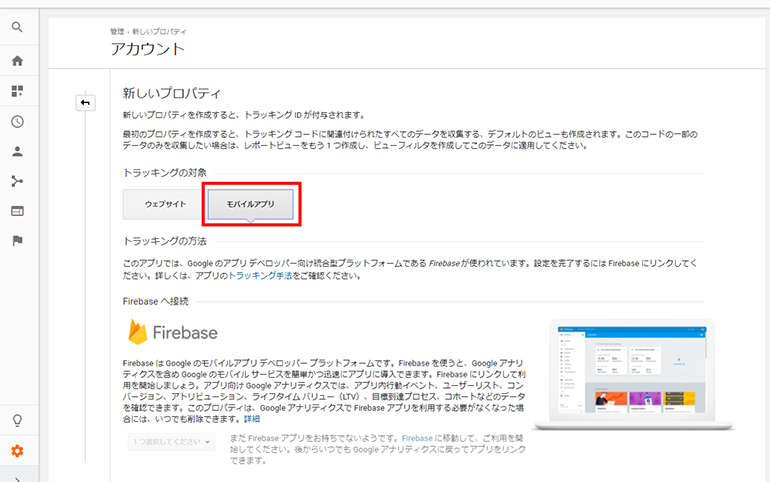
Firebaseアプリに接続
1.Firebaseの設定で登録したアプリを選択します。
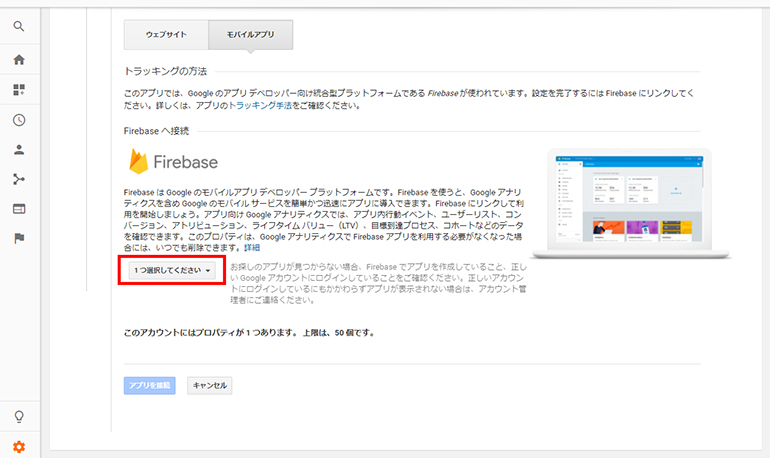
2.画面下方の「アプリに接続」をクリックして設定は完了です。
Googleアナリティクスアプリの見方
Googleアナリティクス for Firebaseでは、レポート画面で24時間以内に登録したモバイルアプリの計測結果を確認できます。計測結果で主に利用する項目として以下のようなものがあります。
- イベント
- コンバージョン
- ユーザーリスト
- 目標達成プロセス
また、Firebaseを導入することで、GoogleアナリティクスとFirebase コンソールの両方でレポートをチェックできます。レポート内容はどちらも同じ内容になります。
イベント
イベントとは、ユーザーがアプリを操作する時に発生するものです。たとえば、以下のようなイベントがあります。
- アプリインストール後に初めて起動した回数
- ユーザーがアプリにログインした回数
- アプリ内で表示したコンテンツの(記事や商品)の購入回数
Googleアナリティクス for Firebaseでは自動的に収集されるように設定されており、特段トラッキングコードを追加しなくてもイベントに関するデータを把握できます。
コンバージョン
Googleアナリティクス for Firebaseのコンバージョンとは、ユーザーがモバイルアプリの目標としているアクションを起こしてくれた状態のことを指します。イベントをコンバージョンとして設定するとイベントに関連する外部ネットワークや広告ネットワークで発生したコンバージョンイベント回数を把握することができます。
なお、Firebaseでは初期設定で以下のイベントをユーザーがおこなった時をコンバージョンとして設定されています。
- アプリをインストール(または、再インストール)後に初めて起動した時
- iTunesのApp storeまたはGoogle Playで処理されたアプリ内購入(定期購入の初回手続きも含む)を完了した時
- ユーザーが購入手続きを完了した時
その他、独自のコンバージョンを設定する場合は、イベントレポ―トから「コンバージョンとしてマークを付加」をONにします。
ユーザー プロパティ
ユーザープロパティとは、ユーザーの特定部分を表す属性を指します。Googleアナリティクス for Firebase では自動的にログに記録され、ユーザープロパティが収集されます。デフォルト設定されるユーザープロパティには、例えば以下のようなものがあります。
- 年齢
- 性別
- 国
- 言語
- デバイスの機種
- インタレスト
なお、独自のユーザープロパティを自由に定義することもできます。
ユーザーリスト
イベントとユーザープロパティを組み合わせて作成してセグメントごとにユーザーを区分する機能です。Googleアナリティクスのセグメント・ユーザーリストに該当する機能です。定義されたユーザーリストは、各レポートの条件をフィルタしたり、Firebaseの他の機能で新機能や通知メッセージなどを特定のユーザーにプッシュ通知したりするなどで使用されます。
目標到達プロセス
目標達成プロセスを使用することで、アプリ内のイベントにおける一連ステップの完了率を把握できます。イベントごとに「ファネルレポート」として表示することができます。イベントをファネルレポート化することで、どの時点で多くのユーザーが離脱するのかといった「離脱率」を確認できます。
まとめ
GoogleアナリティクスでWebサイト分析ができることは一般的に知られていますが、モバイルアプリの文分析までできることはまだ認知されていないように感じます。まずは初期設定の方法をしっかりおこない、今後の準備をしておきましょう。Googleアナリティクス for Firebaseを使いこなせればアプリユーザーの行動分析が一層深くおこなえるはずです。
WRITERおおしろ 広報
Webサイトの解析や広告運用など、Webマーケティングに関する記事を執筆していきます。

